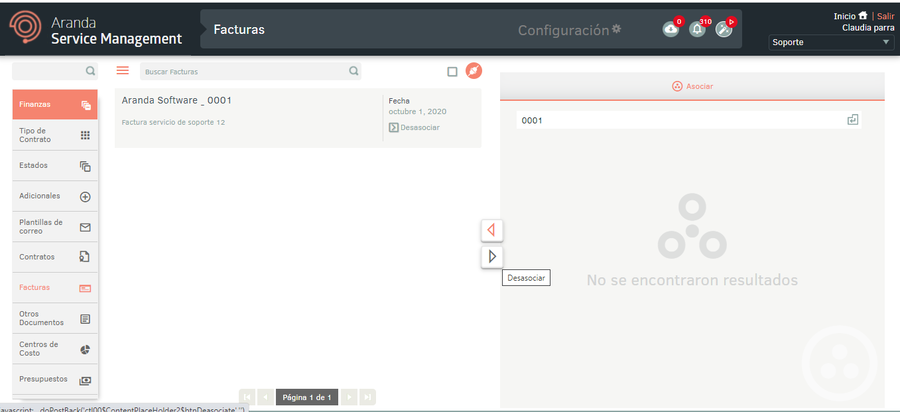Creando Facturas
1. Para crear o configurar una factura, ingrese a la consola de administración de ASMS, en la sección de Finanzas del menú principal, seleccione la opción Facturas. Defina un proyecto sobre el cual crear la factura y en la vista de información seleccione el botón Nuevo; en la Vista Detalle podrá definir la información básica de la factura.
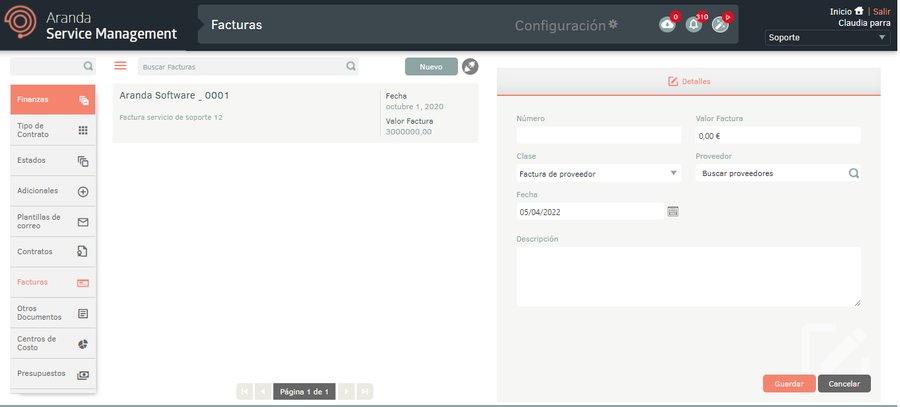
2. En la Vista detalle de Facturas en la consola de administración de ASMS, seleccione la pestaña Detalles, donde podrá completar los datos requeridos en la factura como:
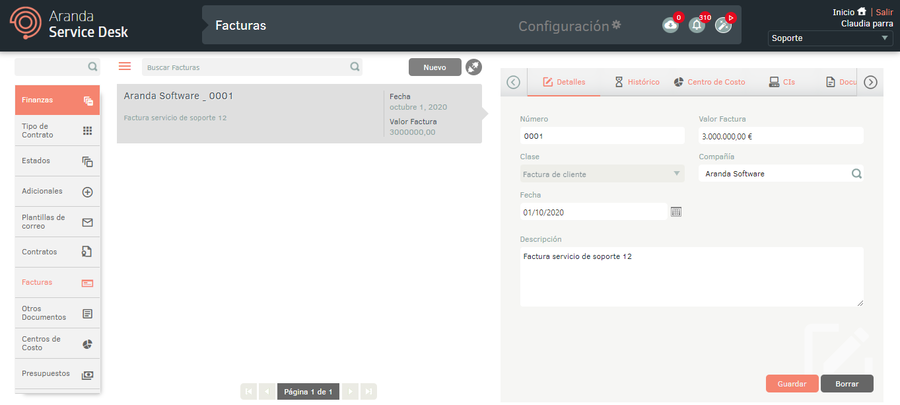
| Campo | Descripción |
|---|---|
| Número | Ingrese el número de la factura. |
| Valor | Dato correspondiente al valor de la factura. |
| Clase | Seleccione la clase de la factura (de proveedor o de cliente). |
| Proveedor/Compañía | seleccione el proveedor o compañía (cliente). |
| Fecha | Ingrese la fecha ingrese de la factura. |
| Descripción | Ingrese una descripción de la factura. |
3. Al terminar de configurar la información básica de facturas, Haga clic en Guardar para confirmar los cambios realizados; en la Vista detalle de la consola de ASMS, se habilitan las pestañas Histórico, Centro de costo, CIs, Documentos y Archivos.
4. En la Vista detalle de campos adicionales en la consola de administración de ASMS, seleccione la pestaña Histórico, donde podrá ver todos los ajustes y que se hayan generado sobre la factura y puede agregar anotaciones.
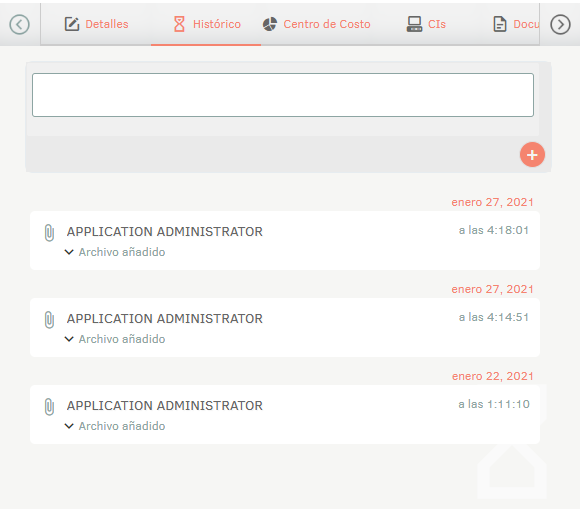
5. En la Vista detalle de campos adicionales en la consola de administración de ASMS, seleccione la pestaña Centro de Costo, donde podrá definir los centros de costo/ingreso asociados a la factura y el porcentaje del valor de la factura asignado a cada centro de costo/ingreso.
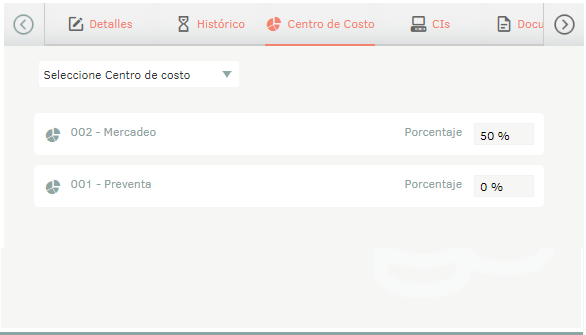
| Ejemplo | Factura de compra de computadores. - Costo total: 4’000.000. - Centro de costos Preventa: 50% (2’000.000). Los centros de costo/ingreso se asocian de acuerdo a la clase de factura: centros de costo para proveedores y centros de ingreso para clientes. Los valores distribuidos en los centros de costo o ingreso se reflejan en la contabilidad asociada. Ver Contabilidad. |
6. En la Vista detalle de campos adicionales en la consola de administración de ASMS, seleccione la pestaña Ci, donde podrá relacionar CIs a la factura.

7. En la Vista detalle de campos adicionales en la consola de administración de ASMS, seleccione la pestaña Documentos, donde podrá asociar documentos (contratos, facturas u otros documentos) que se hayan creado previamente y que tengan relación con la factura seleccionada.
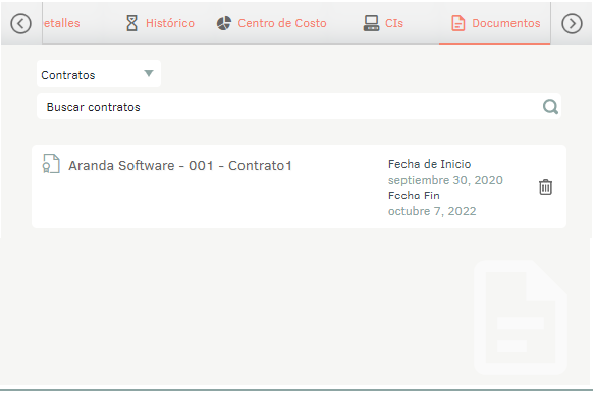
8. En la Vista detalle de campos adicionales en la consola de administración de ASMS, seleccione la pestaña Archivos, donde podrá adjuntar archivos a la factura y hacer una breve descripción del contenido.
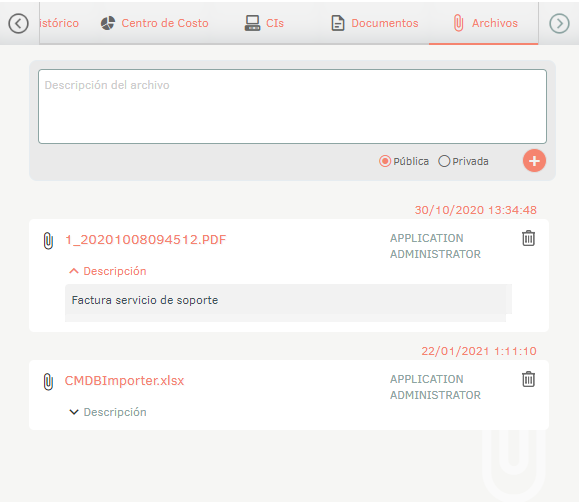
Asociar facturas a proyectos
1. Para asociar facturas a un proyecto, ingrese a la consola de administración de ASMS, en la sección de Fianzas del menú principal, seleccione la opción Facturas. Defina un proyecto y en la vista de información, seleccione el botón Modo Asociar; esta opción le permitirá asociar facturas de otros proyectos al proyecto que esté seleccionado .
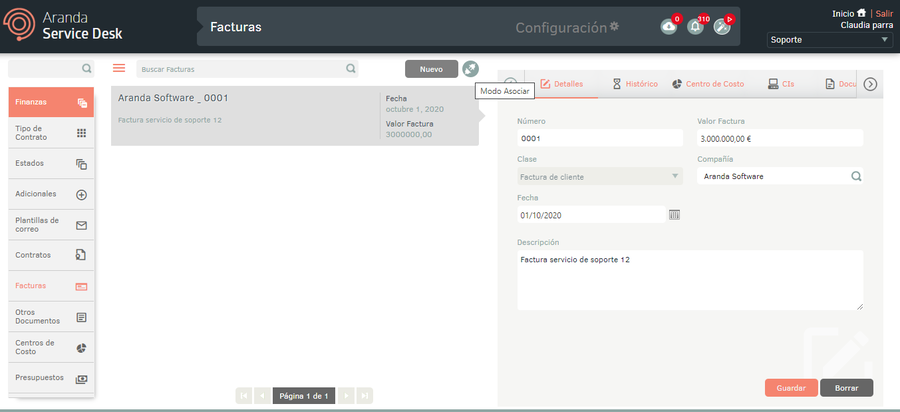
2. Al hacer clic, el botón cambiará y se habilitará la sección Asociar al lado derecho de la pantalla; allí busque la factura por código y asóciela marcando la casilla de verificación. Luego haga clic en el botón Asociar.
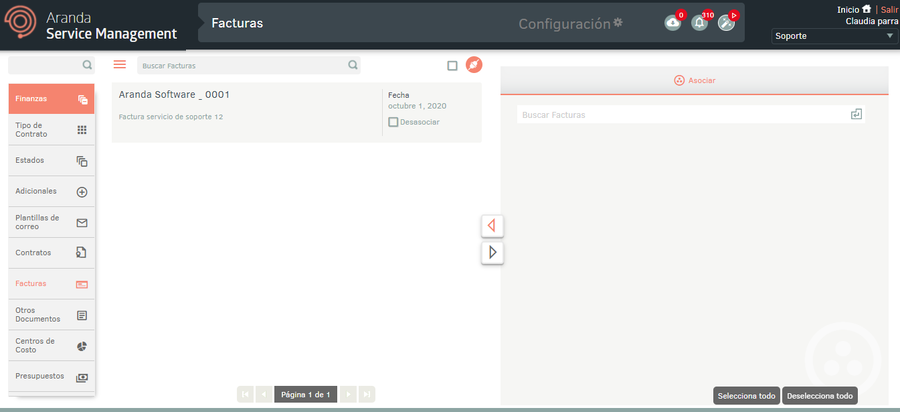
3. Al activar el Modo Asociar, en la vista detalle de la consola de configuración de ASMS se habilita la pestaña Asociar donde podrá consultar la factura por código y asociarla al proyecto, marcando la casilla de verificación y luego el botón Asociar
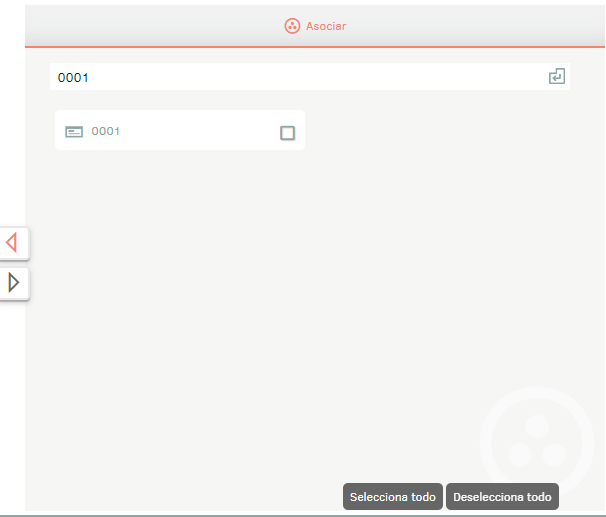
4. De igual manera podrá desasociar la factura del proyecto marcando la casilla de verificación y luego haciendo clic en el botón Desasociar .